私たちのウイルス対策とセキュリティに関連するすべて Windows PCは私たちが考慮しなければならない非常に重要なものです。 特にインターネットを使用している場合、私たちがさらされている攻撃はたくさんあります。 そのため、特定の予防措置を講じ、次のようなウイルス対策を講じる必要があります。 Windows Defenderの。 ただし、これらの行で処理しようとしているようなエラーが見つかる場合があります。
すでに多くの場合、アンチウイルスの使用はほぼ必須であるとコメントしています。 Windows 10自体が統合セキュリティソリューションを提供しているため、サードパーティから別のソリューションをインストールする必要はありません。 真実は、このアンチウイルスは時間の経過とともにユーザーの間で経験と人気を増しているということです。 Windowsアンチウイルスが長年にわたって獲得してきた、使用するアンチウイルスに完全な自信を持っている必要があることに注意してください。
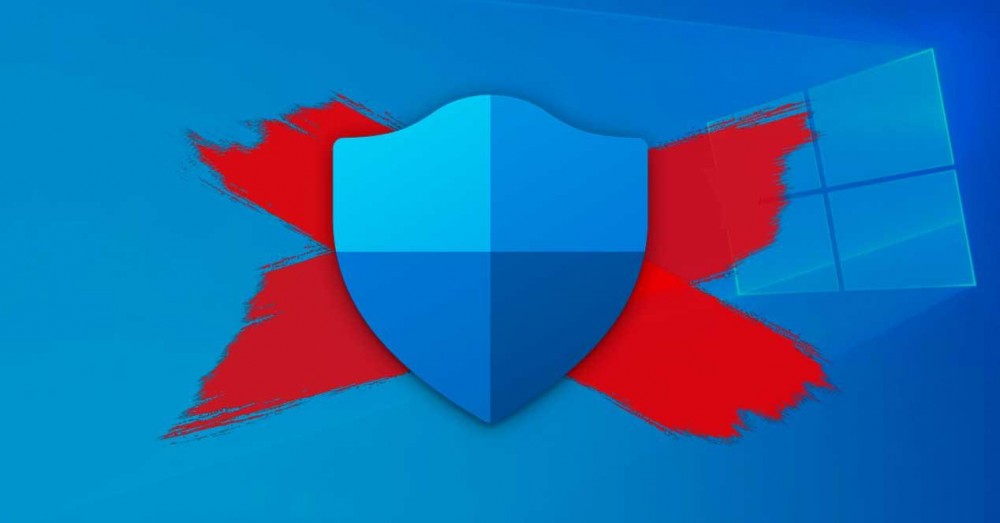
エラーの原因セキュリティプロバイダーがありません
すべてとそれによって特定の機会に、私たちは特定の問題や誤動作を見つけることができます。 これは、これらの行で、特に問題について説明する場合です。 Windowsにはセキュリティプロバイダーはありません .
Windows Defenderで新しいウイルススキャンを実行すると、スキャンが開始されない場合があります。 問題を見つけようとすると、セキュリティプロバイダーがないことがわかります。 アンチウイルス Windowsで セキュリティ センター構成。 実際、同じことが ファイアウォール とWeb保護なので、どのように解決できるかを見ていきます。
まず最初に、この問題はいくつかのシステムファイルが破損していることが原因である可能性があることをお伝えします。 同様に、ある種のマルウェア感染が原因であるか、セキュリティセンターサービスが無効になっていることが原因である可能性があります。 したがって、Windowsのセキュリティが機能せず、セキュリティプロバイダーがないというメッセージが表示された場合は、どうすればよいか見てみましょう。
セキュリティプロバイダーの障害を修正する方法
したがって、以下では、可能な一連の方法を示します。 のソリューション 私たちのWindows10コンピューターが再び自分自身を保護できることを達成するために。 また、オペレーティングシステムでセキュリティソリューションを使用できないことは、深刻な問題になる可能性があるということです。 常に外部のサードパーティソリューションを使用する可能性がありますが、WindowsDefenderを修正することもできます。
前述のエラーが発生した場合は、以下に示すように、いくつかの解決策を使用できます。
セキュリティサービスが機能していません
Windowsセキュリティセンターに対応するサービスが無効になっている場合、説明されている問題が発生する可能性があります。 したがって、最初にお勧めするのは、この重要なサービスが機能していることを確認することです。 これを実現するには、タスクバーの検索ボックスに[サービス]コマンドを入力します。
次に、このツールを実行すると、新しいウィンドウが開き、すべてのサービスのリストが表示されます。 Windows 10には 。 次に、Windowsセキュリティサービスと呼ばれるエントリを見つけて、XNUMX回クリックする必要があります。 すべてが順調であれば、 サービスのステータスセクションit 実行中であることを示します。 それ以外の場合は、[スタート]ボタンから開始します。
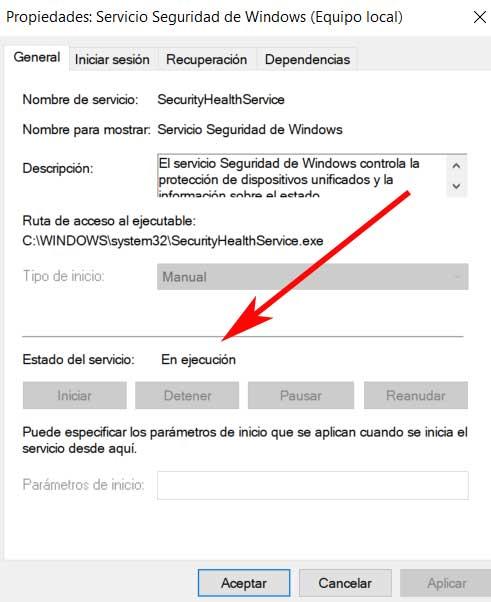
サードパーティのアンチウイルスをアンインストールします
前に述べたように、 Microsoft オペレーティングシステムには、必要なアンチウイルスを使用する可能性があります。 これは、すでにインストールされているWindows Defenderを使用することも、他のサードパーティソフトウェアを使用することもできることを意味します。 XNUMX番目の決定を行う場合、Windowsアンチウイルスは別のときに自動的に非アクティブ化されると言います アンチウイルスは インストールされています。 ただし、手動でアクティブ化して使用を開始することもできます。
ただし、セキュリティプロバイダーがないというエラーが発生した場合は、サードパーティのアンチウイルスを無効にするかアンインストールするのが最善の方法です。 また、複数のセキュリティソリューションがあると、想像以上に多くの問題が発生する場合があります。
WindowsDefenderでオフラインスキャンを実行します
これと同じ意味で、知っておく必要のあるもう10つの重要な点は、WindowsXNUMXのWindowsDefenderではオフライン分析を実行できることです。 ご想像のとおり、この分析方法であるコンクリートは、特定の状況で非常に役立ちます。 たとえば、永続的で削除が難しいものを取り除くことになると マルウェア • 悪意のあるソフトウェア。
これは、Win + Iキーの組み合わせでWindows構成アプリケーションを開くことで実現できます。 次に、[更新とセキュリティ]セクションに移動し、[Windowsセキュリティ]をクリックしてアンチウイルスを開きます。 その瞬間、画面に[試験オプション]というリンクが表示され、クリックします。
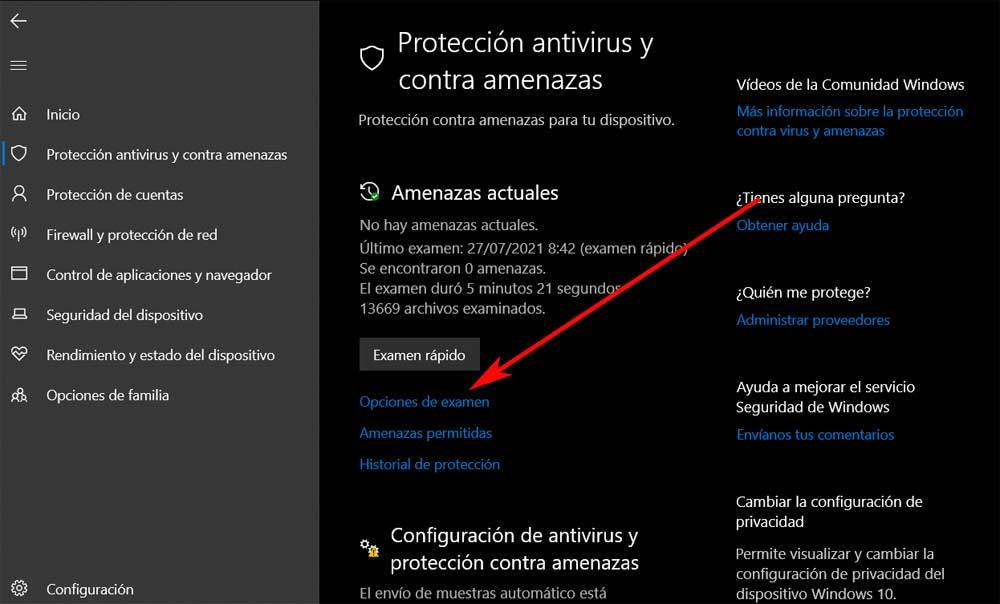
表示される新しいウィンドウに、WindowsDefenderで利用できるさまざまな分析モードが表示されます。 したがって、私たちは今私たちが興味を持っているモードを見つけることしかできません、 Microsoft DefenderAnalysisオフライン .
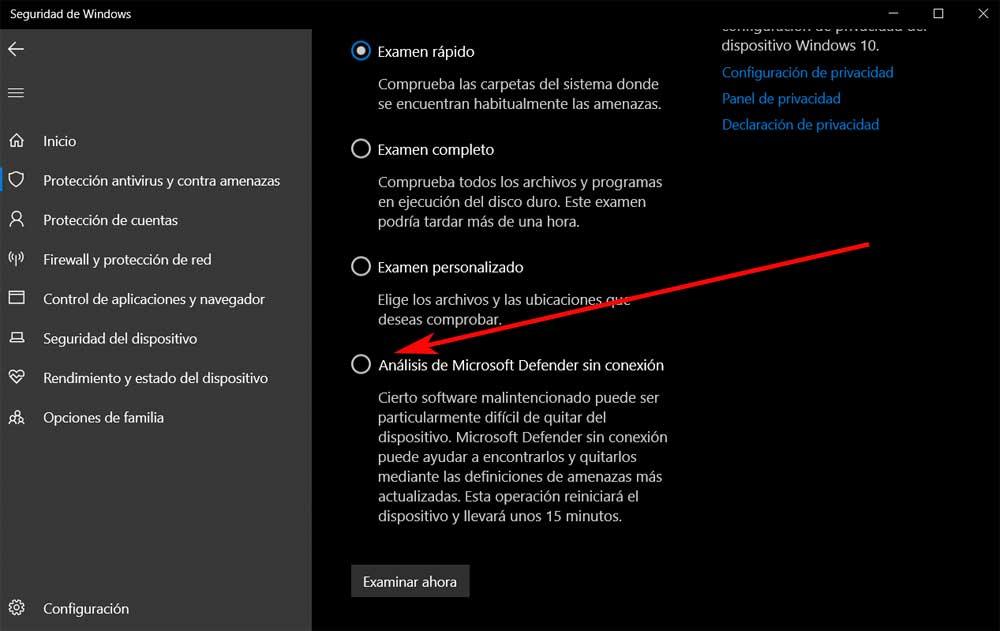
復元ポイントをロードするWindows10
最近Windows10でこれが失敗したことに気付いた場合は、システムが最近受けた変更につながる可能性があります。 Windowsで何が変更され、Windowsセキュリティセンターに影響があったかわからない場合は、システムを復元します。 これにより、ロードしようとしている復元ポイントから行われたすべての変更が失われます。 これにより、セキュリティプロバイダーの問題も修正されるはずです。
これを実現するには、最初にWin + Rキーの組み合わせを使用します。rstruiを書き込む場所に[実行]ボックスが表示されます。 その時点で、システムの復元 ウィザードが画面に表示されます。 また、それらをロードするために使用できる復元ポイントも確認できます。 複数見つかった場合は、それぞれの場合に最も関心のあるものを選択するだけで済みます。
